Ativar computadores remotamente em uma rede com o WakeMeOnLAN
Você sabia que pode ativar remotamente computadores na sua LAN? Não clicou? Deixe-me elaborar um pouco. Wake-on-LAN (WOL) é uma funcionalidade que permite que um dispositivo seja ligado enviando comandos de um local remoto. O Wake On LAN é executado usando um aplicativo ou linha de comando que interage com o dispositivo remoto na rede. WakeMeOnLAN é um aplicativo portátil da Nirsoft, desenvolvido para ativar remotamente computadores em uma rede desligada ou no modo de espera. O WakeMeOnLAN funciona coletando os endereços MAC de cada computador (quando estão ligados) e, posteriormente, envia um pacote WOL (Wake On LAN) para ativar o computador remoto.
Para começar, clique no Começar para iniciar a digitalização de computadores na rede. O WakeMeOnLAN detecta automaticamente os computadores da rede e salva a lista para uso futuro. Todos os computadores ativos aparecerão na cor verde, enquanto todos os sistemas desligados aparecerão com um ícone na cor vermelha. Caso um status do sistema seja desconhecido, o ícone ao lado aparecerá em amarelo.
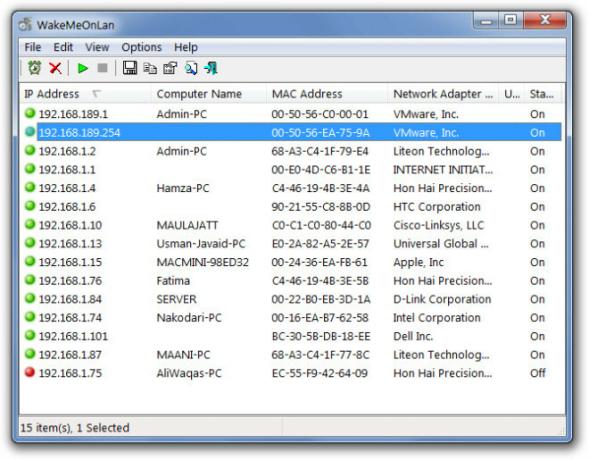
Por acaso, se os computadores da sua rede não forem verificados automaticamente, você pode ir para Opções -> Avançado opções e insira o intervalo de IP para digitalizar e / ou especificar um adaptador de rede diferente para usar na digitalização processo.
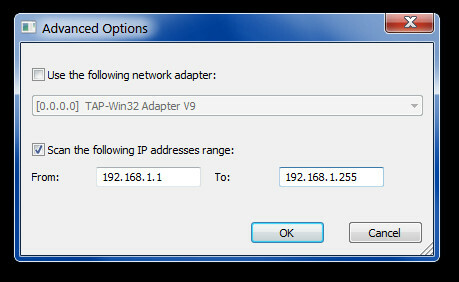
Depois que todos os sistemas forem verificados, você poderá ativar qualquer sistema clicando com o botão direito do mouse no nome do computador em WakeOnLAN janela principal e selecionando Ativar computador selecionado opção. Isso liga remotamente o computador selecionado. Outras opções no menu de contexto do botão direito do mouse incluem salvar ou copiar as informações do computador como um arquivo de texto, exibir as propriedades do sistema e os relatórios de todos os sistemas verificados como um arquivo HTML.

Deve-se notar que o WakeMeOnLan funciona apenas para redes com fio. Embora verifique computadores em redes sem fio, ele não tem a capacidade de ativar computadores em redes sem fio. Antes de usar este aplicativo, verifique se o computador remoto que recebe os pacotes WOL tem a funcionalidade Wake On LAN ativada. Isso pode ser feito acessando as opções de Gerenciamento de energia nas configurações do BIOS ou seguindo estas etapas; vá para Gerenciador de dispositivos ou Configurações de rede e compartilhamento no Painel de controle, vá para Propriedades do adaptador de rede (via menu de contexto do botão direito), clique em Configurar botão seguido pelo Gerenciamento de energiaguia t e ativar Wake Na LAN funcionalidade.
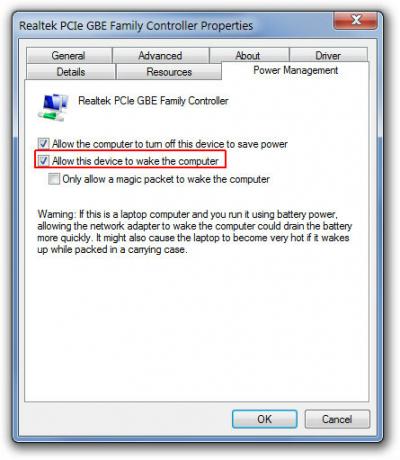
WakeMeOnLAN funciona no Windows XP, Windows Vista e Windows 7.
Baixar WakeMeOnLan
Pesquisa
Postagens Recentes
Como ativar as notificações nativas do Windows 10 para Chrome
Os aplicativos no Windows 10 podem mostrar notificações da área de ...
Como obter ícones clássicos no Alt + Tab no Windows 10
No Windows 10, o atalho do teclado Alt + Tab abre um alternador de ...
Como sair de outros usuários do Windows 10
Os sistemas operacionais de desktop não são criados para usuários ú...



